Ako obnoviť odstránené záložky na Microsoft Edge
Microsoft Okraj Spoločnosti Microsoft Hrdina / / May 28, 2023

Publikovaný
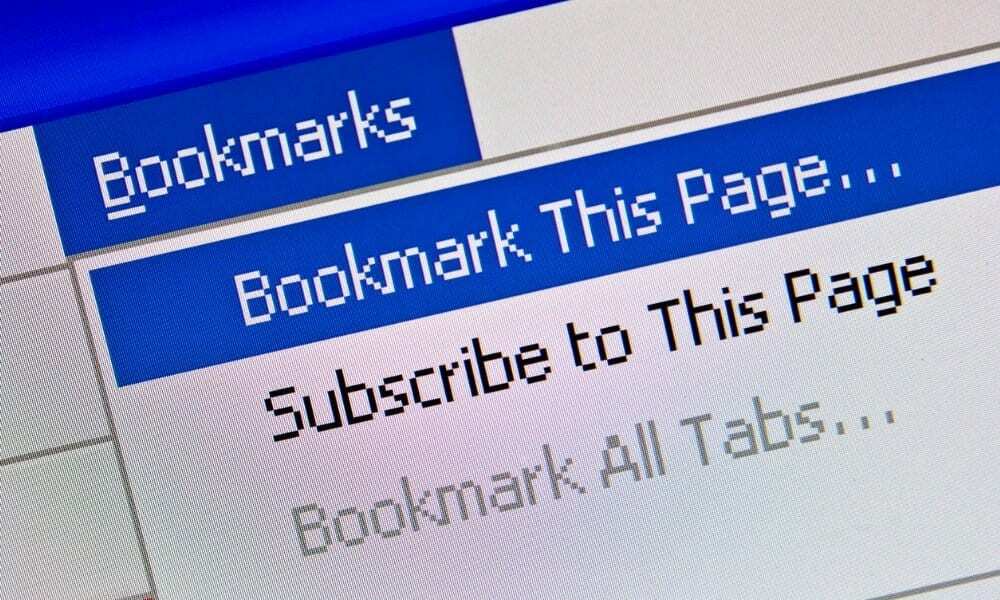
Zmazali ste omylom jednu alebo dve dôležité záložky v Microsoft Edge? Pomocou tejto príručky môžete obnoviť odstránenú záložku Edge.
Ak ste ako väčšina používateľov, strávili ste roky budovaním knižnice záložiek (alebo obľúbených položiek), aby ste mali jednoduchý prístup k často navštevovaným stránkam.
Čo sa však stane, keď omylom odstránite záložku? Môžete sa dostať do situácie, keď vymažete obľúbené položky, pretože si myslíte, že sú staré a nepodstatné. Môžete omylom odstrániť celý priečinok plný dôležitých záložiek – ups.
Ak používate Microsoft Edge, svoje záložky môžete obnoviť podľa nasledujúcich krokov.
Ako obnoviť odstránené záložky v Edge
Skôr ako začneme, je dôležité poznamenať, že na rozdiel od Chrome, keď odstránite obľúbenú položku z panela so záložkami, nebudete ju môcť obnoviť. Preto je dôležité mať na pamäti, že odstránenú záložku môžete obnoviť iba pomocou Správca obľúbených.
Obnovenie odstránených záložiek v Microsoft Edge:
- Otvorte prehliadač Edge.
- Kliknite na Nastavenia a ďalšie (tri bodky) v pravom hornom rohu alebo stlačte Alt + F otvorte menu.
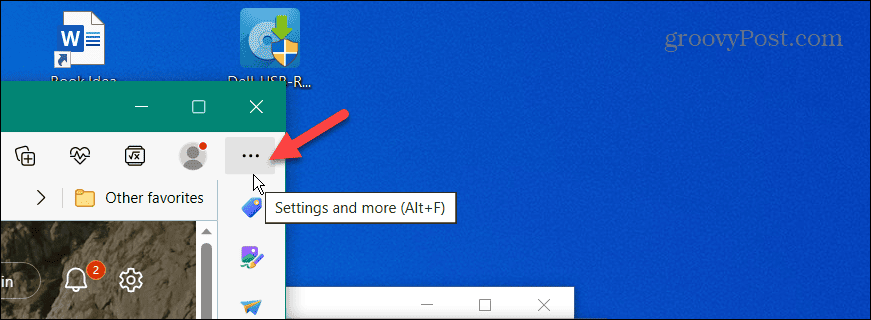
- Vyberte Obľúbené z ponuky, ktorá sa zobrazí.
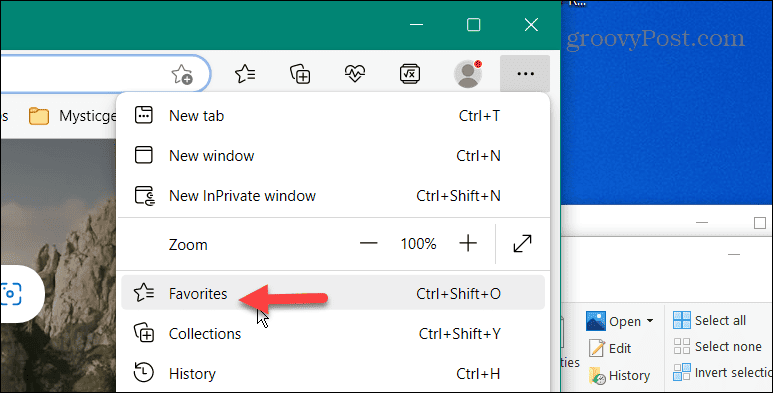
- Kliknite na trojbodový tlačidlo menu na Obľúbené menu a vyberte Otvorte stránku Obľúbené možnosť.

- Na tejto stránke sa zobrazia všetky vaše záložky – vyberte tú (záložky), ktoré chcete odstrániť, a kliknite na Odstrániť tlačidlo.
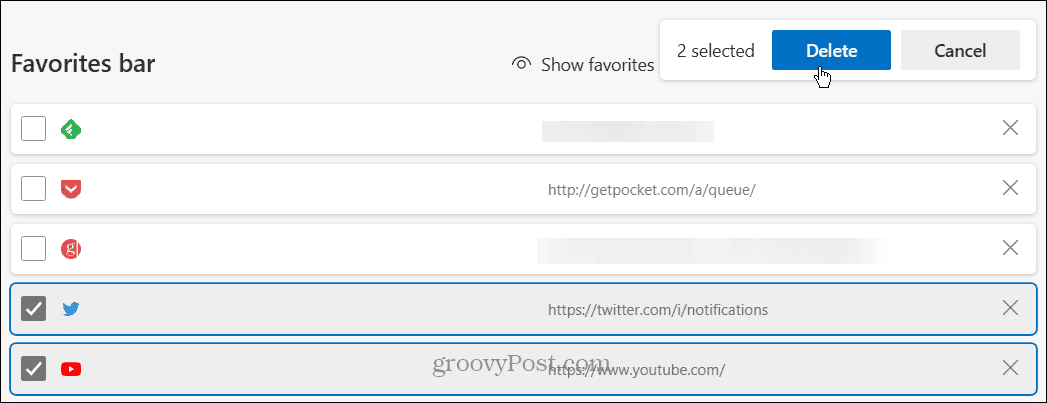
- Edge vám poskytne niekoľko sekúnd pred odstránením a zmenu môžete vrátiť späť kliknutím na Vrátenie späť tlačidlo.
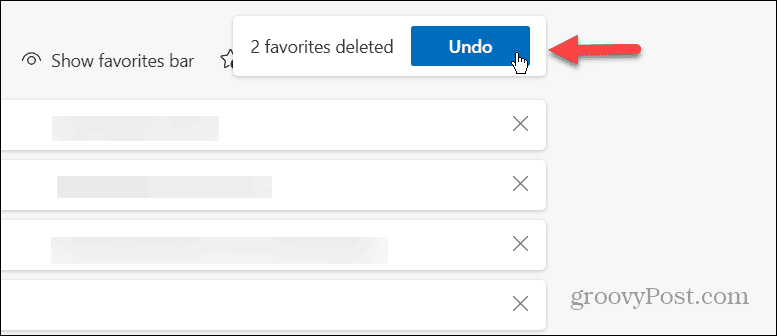
- Možno vám však bude chýbať možnosť vrátiť zmenu alebo neúmyselne odstrániť záložku.
- Ak chcete obnoviť vymazané obľúbené položky, stlačte tlačidlo Ctrl + Z kombinácia klávesnice.
Po stlačení Ctrl + Z na klávesnici sa záložky obnovia, ako keby ste ich nikdy neodstránili. V súčasnosti Edge nemá možnosť obnovenia pre záložky odstránené z panela Obľúbené, takže sa budete chcieť uistiť, že na odstránenie záložiek v Edge budete používať sekciu správcu.
Ak ste používateľom Firefoxu, môžete použiť rovnakú skratku obnoviť odstránené záložky vo Firefoxe. Skratka funguje aj v prehliadači Google Chrome.
Správa vašich záložiek
Ak potrebujete obnoviť omylom odstránené záložky v Microsoft Edge, nezabudnite otvoriť Správcu obľúbených položiek a použiť Ctrl + Z. A zatiaľ čo Edge je prehliadač Chromium, Google Chrome má tú výhodu, že môžete obnoviť záložky bez ohľadu na to, kde boli odstránené.
Je tiež dôležité poznamenať, že môžete importovať a exportovať záložky v Edge. Je to užitočné, ak nesynchronizujete záložky medzi počítačmi so systémom Windows alebo potrebujete obnoviť odstránené záložky. Nie je to len funkcia Edge; môžeš importovať a exportovať záložky v prehliadači Google Chrome.
Klávesové skratky prídu vhod. Možno vás bude zaujímať, ako priradiť a klávesovú skratku k záložkám Chrome. A váš prehliadač nie je jediným miestom, kde môžete používať záložky. Takže napríklad môžete používať záložky v programe Word aby bola navigácia v dokumentoch prístupnejšia.
Ako nájsť kód Product Key systému Windows 11
Ak potrebujete preniesť svoj produktový kľúč Windows 11 alebo ho len potrebujete na vykonanie čistej inštalácie operačného systému,...
